Überprüfung von Zyxel Keenetic Giga II - Funktionen, Eigenschaften, Konfiguration und Austausch der Firmware am Router

- 2398
- 143
- Lina Leberer
Router Zyxel Keenetic Giga II ist ein erfolgreiches Modell der bekannten Marke des Herstellers von Netzwerkgeräten. Dies ist ein leistungsstarkes Gerät mit einem guten Satz von Parametern und Funktionen, die eine schnelle und qualitativ hochwertige Internetverbindung bieten.

Benutzer sind bereits an die Breitfunktionalität von Routern gewöhnt
Lassen Sie uns herausfinden, was dieses Modell des Routers bemerkenswert ist.
Überprüfung der Füllungen und der Funktionalität des Routers
Das Zyxel Keenetic Giga II -Modell ist der Durchschnitt bei Parametern zwischen Keenetic II und Keenetic Ultra. Das erste Modell kostet etwas weniger, hat aber schwächere Eigenschaften, sodass die Wahl zugunsten von Giga II getroffen werden sollte. Ein weiteres Modell ist stärker, kostet aber mehr, sondern für anspruchsvolle Benutzer mehr.
Die Füllung von Zyxel Keenetic Giga 2 wird 256 MB RAM, 16 MB Speicher zur Installation der Firmware vorgestellt. Der Router verfügt über Gigabit -Ports und arbeitet mit Geschwindigkeiten von bis zu 300 Mbit/s. Solche Indikatoren sind für die meisten Benutzer optimal - normalerweise nutzen sie das Internet mit einer Geschwindigkeit von bis zu 100 Mbit / s, sodass der Router perfekt damit fertig wird.
Das Modell ist mit 4 LAN -Anschlüssen und einem WAN -Anschluss, USB -Anschlüssen zum Anschließen verschiedener Geräte und Knopfleistung ausgestattet. Es ist bequem, den Router nicht jedes Mal aus dem Netzwerk aus Einstellungen zurückzusetzen.

Der Router ist mit zwei externen Antennen ausgestattet, die sich positiv auf die Qualität und den Bereich des Signalbeschichtungsbereichs auswirken. Es ist erwähnenswert, dass ein stilvolles Aussehen aufmerksam wird und ziemlich interessant aussieht.
Es gibt auch eine separate WPS -Taste oben, um wi -fi schnell einzuschalten oder zu deaktivieren. Im Allgemeinen ist Zyxel Keenetic Giga II für ein Haus oder ein kleines Büro am besten - es ist ziemlich mächtig und nicht zu teuer im Preis.
Rotiereinstellungen
Um das Menü Einstellungen einzugeben, müssen Sie eine Kombination von 192 eingeben.168.1.1. In der Adressleiste des Browsers wird das Autorisierungsfenster angezeigt - standardmäßig werden die Administratorwerte in beide Zeilen oder 1234 in der Passwortzeile eingeführt.
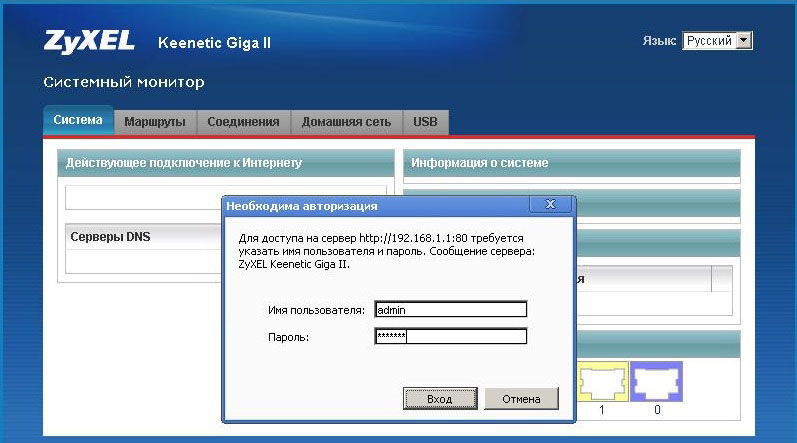
Dann können Sie mit der Einrichtung der Verbindung, der Arbeit mit Wi-Fi, IPTV und anderen Funktionen fortfahren.
Um das Netzwerk zu konfigurieren, wählen Sie den Abschnitt Internet unten im Fenster aus. Danach unterscheiden sich die Parameter je nach Art der Verbindung.
Um die Verbindung über das DHCP -Protokoll mit einer automatischen IP -Adresse zu konfigurieren, führen Sie die folgenden Anweisungen an:
- Wählen Sie die Breitbandverbindungszeile (ISP) in der Tabelle aus
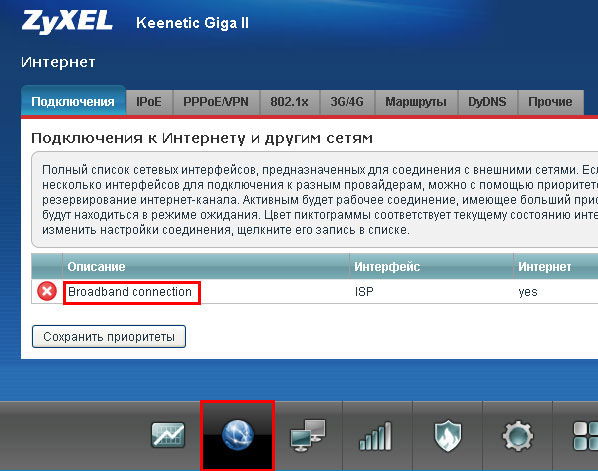
- Es wird ein Formular zum Ausfüllen von Daten vorhanden sein, in dem zunächst der Anschluss festgestellt werden muss, an dem das Internetkabel angeschlossen ist
- Markieren Sie als nächstes die Zeilen "Aktivieren Sie die Schnittstelle" und "Verwenden Sie sie zum Internet"
- Wählen Sie beim Einrichten der IP -Parameter aus der Liste die Option, die Adresse automatisch zu erhalten
- Geben Sie die Nummer 1400 in der Line MTU ein und speichern Sie Änderungen.
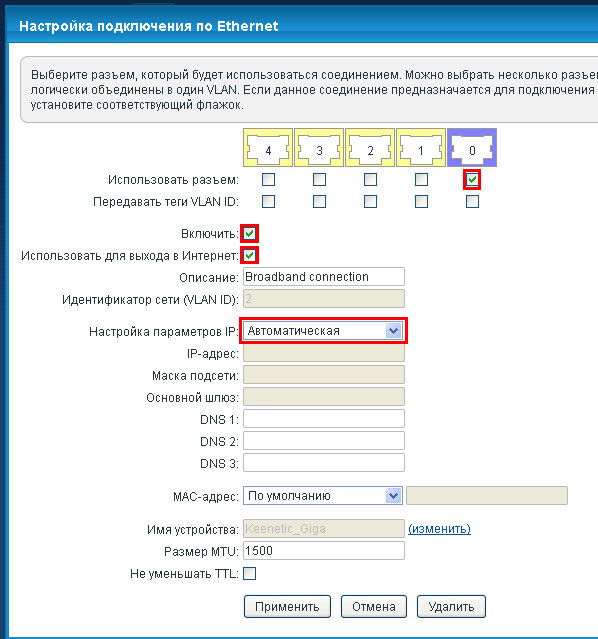
Wenn die Verbindung über eine statische IP -Adresse durchgeführt wird, müssen Sie in diesem Formular den entsprechenden Parameter dieser Einstellung auswählen und den Adresswert der Adresse und des Gateways in den Feldern von unten eingeben.
Für Verbindungen wählen Sie für die Konfiguration weitere Informationen aus. Wählen Sie den Internetabschnitt aus und öffnen Sie die Registerkarte Autorisierung, wobei Folgendes im angezeigten Fenster erfolgen sollte:
- Markieren Sie für eine PPTP -Verbindung das Kontrollkästchen Gegenteils aus. Wählen Sie dieses Protokoll aus der Liste aus. Wählen Sie in der Zeile „Connect Tur“ die Breitbandverbindung (ISP) aus, geben Sie alle Daten vom Anbieter ein - die Serveradresse, die Anmeldung und das Passwort nachstehend und markieren Sie den automatischen Authentifizierungstestalgorithmus
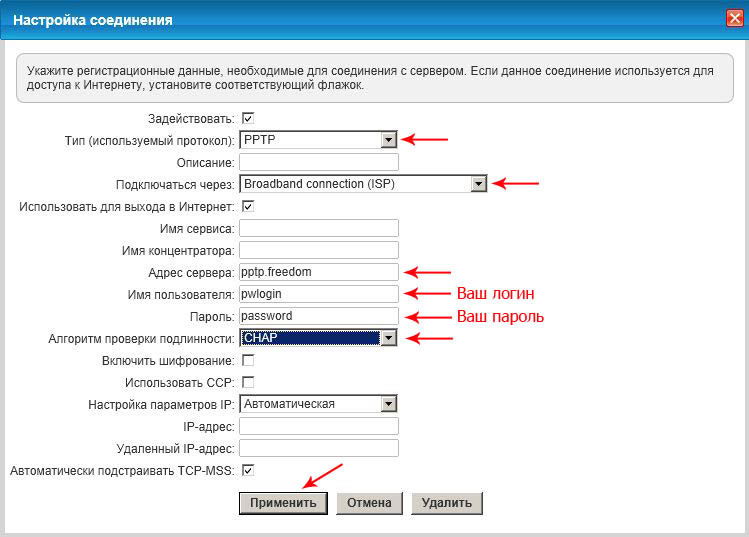
- Um PPPOE zu verbinden, wählen Sie das entsprechende Protokoll in der Zeile "Typ" aus. Geben Sie den Benutzernamen und das Kennwort ein, das im Vertrag vom Anbieter eingeschrieben ist. Wählen Sie in "Connect Through" und im Check -Algorithmus dieselben Optionen wie zuvor aus
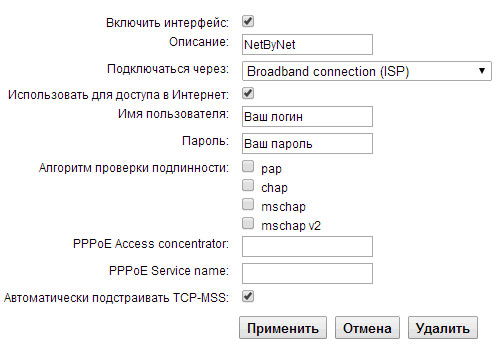
- Die Verbindung durch das L2TP -Protokoll tritt in fast ähnlicher Weise auf. Alles, was Sie eingeben müssen, ist eine Beschreibung (Verbindungsname), den Namen und das Kennwort des Benutzer, die Serveradresse, einen automatischen Authentifizierungsprüfalgorithmus aus.
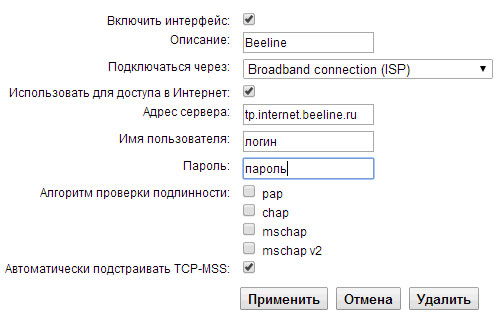
Wi-Fi-Verbindung einstellen
Der Router wird zunächst verwendet, um über eine drahtlose Verbindung auf das Netzwerk zugreifen zu können, deren Konfiguration wie folgt auftritt:
- Wählen Sie den Abschnitt Wi-Fi im Parametermenü in der unteren Zeile aus
- Schalten Sie den Zugriffspunkt ein, indem Sie die entsprechende Linie mit einem Flag markieren. Geben Sie den Namen des Netzwerks ein
- SSID Hidden Line, dh der Name des Netzwerks, wurde erstellt, um sie zusätzlich vor Hacking zu schützen. Wenn es aktiviert ist, ist die Verbindung bei der Suche nach Punkten auf anderen Geräten unsichtbar. Um eine Verbindung zum Internet herzustellen, müssen Sie einen Namen und ein Passwort manuell eingeben. Wenn sie nicht wissen, werden sie nicht versuchen, Ihr Internet zu nutzen
- Stellen Sie in der Zeile des WPA -Schlüssels den Schlüssel zur Verbindung zu Ihrem Netzwerk ein. Versuchen Sie wieder, eine mehr oder weniger komplexe Kombination zu erstellen, damit Ihr Internet nicht von Dritten verwendet wird
- Der Kanal Select Automatic - In diesem Fall bestimmt der Router, welcher der verfügbaren Kanäle am wenigsten geladen ist und eine Verbindung zu ihm herstellt.
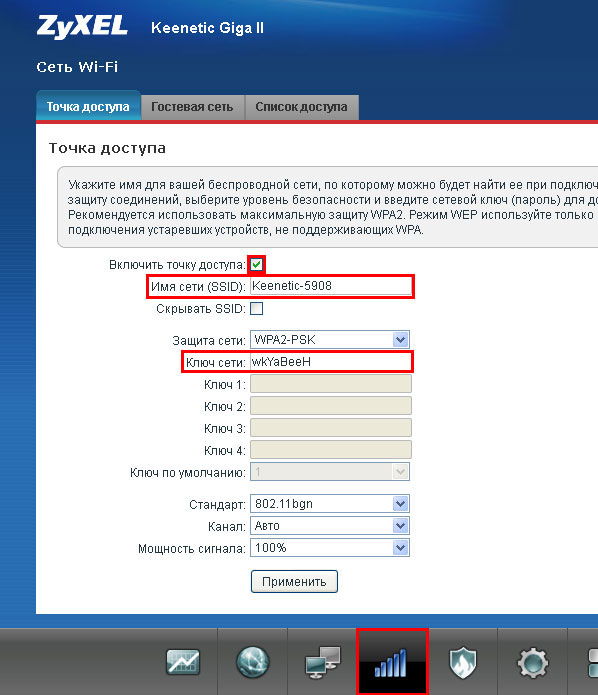
Es lohnt sich auch, die Werksanmeldung und das Kennwort für den Zugriff auf das Menü Einstellungen selbst nach der ersten Autorisierung zu ändern. Dies erfolgt im Systemabschnitt.
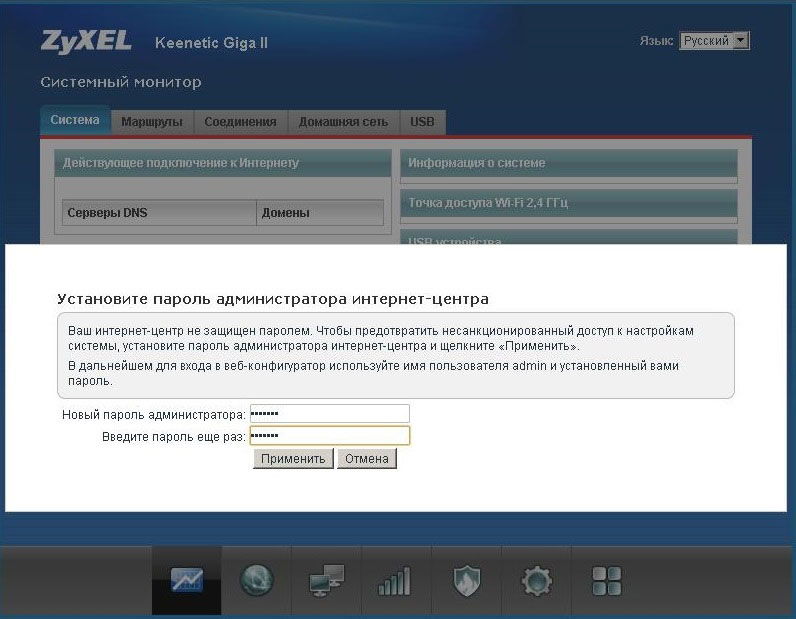
Wenn Sie zusätzlich zum Internet IPTV über einen Router verwenden, ist es recht einfach, es auf diesem Router zu installieren. Wählen Sie unter dem Abschnitt Home Network und IGMP -Proxy -Registerkarte unten aus. Wählen Sie die Aktivierung dieser Funktion und speichern Sie Änderungen.
Software-Aktualisierung
Um das Mikroprogramm durch ein Zixel, Kinetik Giga, zu aktualisieren oder zu ersetzen, müssen Sie die aktuelle Version der Firmware herunterladen. Beachten Sie, dass es für diesen Router bestimmt ist. Danach verwenden wir die folgenden Anweisungen:
- Gehen Sie zum Parametermenü über den Browser und wählen Sie den Systemabschnitt
- Öffnen Sie unter den Registerkarten die Untermenüdateien, in denen die Zeile platziert ist, um den Pfad zur Firmware anzugeben
- Nachdem Sie den Standort der Firmware angegeben haben, klicken Sie auf die "Ersetzen" und bestätigen Sie Ihre Absichten. Die Installation neuer Unterstützung beginnt.
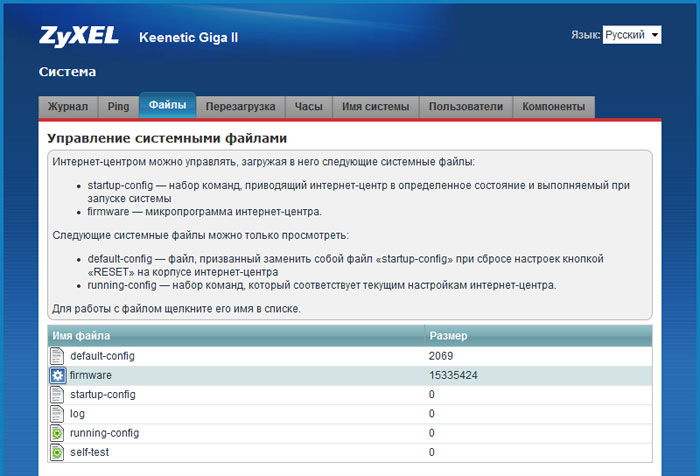
Wie Sie sehen können, ist Zyxel Keenetic Giga II für das Erscheinungsbild und eine leistungsstarke Füllung bemerkenswert, aber es ist auch einfach eingerichtet - jeder Benutzer kann eine Internetverbindung auf dem Router erstellen. Es ist nicht weniger einfach, die Firmware auf dem Gerät zu ändern, daher ist das Modell nicht umsonst auf die Aufmerksamkeit unter anderen Wettbewerbern. Es ist gut mit Einfachheit, Funktionalität und erschwinglichem Preis kombiniert.
- « Die iPad -Fehlerkorrektur ist deaktiviert. Stellen Sie eine Verbindung zu iTunes her
- Neuer Browser in Windows 10 Microsoft Edge - schneller, bequemer, besser »

